YouTubeは、全世界で最大の動画プラットフォームです。 1.9番目に大きな検索エンジンとしての地位を確立し、GoogleやFacebookに次いで人気の高いWebサイトの400つです。 XNUMXか月あたりのログインユーザーが約XNUMX億人、アップロード量がXNUMX分あたり合計XNUMXビデオ時間。 YouTubeユーザーは、毎日XNUMX億時間以上の動画を視聴しています。
しかし、動画を再生しようとしたときに突然YouTubeからエラーが表示され、 このビデオは利用できません。 この記事では、YouTube動画を再生できない一般的な理由をリストします。 お気に入りの動画を見続けるために使用できるXNUMXつの修正を提供します。 次に、ビデオをダウンロードして他の形式に変換したい場合は、素晴らしいツールも紹介します。
コンテンツガイドパート1.なぜYouTubeはあなたのビデオが利用できないと言うのですか?パート2。このビデオを修正する簡単な方法は利用できませんエラーパート3. YouTube動画をダウンロードして変換する推奨方法パート4 結論として
YouTubeが動画を再生できない一般的な理由はXNUMXつあります。
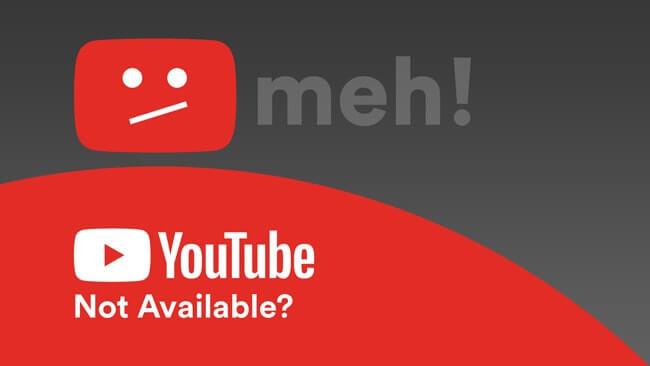
最初に行う必要があるのは、YouTube、ブラウザー、またはルーターを再起動することです。 これは通常、次のような一般的なYouTubeエラーを解決します。 このビデオは利用できません エラー。 それぞれ個別に再起動し、これで問題が解決するかどうかを確認します。 それでも問題が解決しない場合は、次の修正に進みます。
あなたが見ているYouTubeビデオの品質が時々変化していることに気づいたかもしれません。 どうして? YouTubeは自動的に ビデオ解像度を調整します インターネット接続の速度に応じて。 解像度を低くすると、ビデオの品質も低下します。 視聴しようとしているYouTubeビデオが360pや240pなどの低解像度を使用して記録されている場合、1080pや720pなどの高解像度ではビデオを表示できません。
また、現在の動画が高解像度で再生されている場合は、低い解像度に変更してみることができます。 これにより、ビデオの品質が低下しますが、ビデオの再生が速くなります。
グーグルはそうすることができると言います YouTubeビデオを再生する、携帯電話またはインターネット接続のダウンロード速度は、500キロビット/秒(kbps)の最小要件を満たしている必要があります。 また、高解像度のビデオを再生するには、7メガビット/秒(Mbps)以上のダウンロード速度が必要です。 あなたのビデオが低い場合、あなたが見ようとしているビデオは再生に失敗するかもしれません。
オンラインのインターネット速度テスターを使用して、インターネットのダウンロード速度を確認し、これが問題の原因かどうかを判断できます。 結果が500kbps未満の場合は、原因がわかります。 また、あなたは評判の良いインターネットテスターのウェブサイトを探す必要があります。
受け取ったYouTubeエラーメッセージが このビデオは、あなたの国では利用できません ビデオを再生する場合は、ビデオのプラットフォームと国の制限を確認してください。 現地の法律または元の所有者に応じて、一部のプラットフォームまたは国でアップロードされた特定の動画を視聴することは許可されていません。 幸いにも、VPN(仮想プライベートネットワーク)またはプロキシを使用して、これらの種類のYouTubeビデオを引き続き再生できます。
VPNを使用すると、使用しているIPアドレスを非表示にでき、通常はユーザーがいる国とは異なる国からの新しいIPアドレスが割り当てられます。VPNを使用すると、すべてのトラフィックが異なるため、異なる国のWebサイトにアクセスできます割り当てられたVPNサーバーにルーティングされます。 また、VPNはオンライン活動を悪意のあるユーザーやISPから隠すことができるため、オンラインプライバシーを保護します。
FlashとJavascriptが無効になっていることが、YouTube動画を一貫して再生できない場合の理由です。 さらに、問題がFlashに関連している場合は、視聴できるビデオと視聴できないビデオがあります。 したがって、フラッシュを許可し、 ブラウザのjavascript。 Flashのバージョンを最新のものに更新することもお勧めします。 FlashとJavascriptが無効になっている場合、YouTubeには「このビデオは利用できません。」 エラー.
YouTubeにアップロードされた動画を利用できないという問題は、ブラウザで有効になっているハードウェアアクセラレーションが原因で発生する場合があります。 これは他のユーザーによると。 ハードウェアアクセラレーションは、コンピューターのGPUを利用してビデオをレンダリングするためにブラウザーで使用されます。 役に立つかもしれませんが、YouTubeビデオが利用できないなど、いくつかの問題が発生する可能性があります。 したがって、これらの問題に対する修正のXNUMXつは、ハードウェアアクセラレーションを完全に無効にすることです。
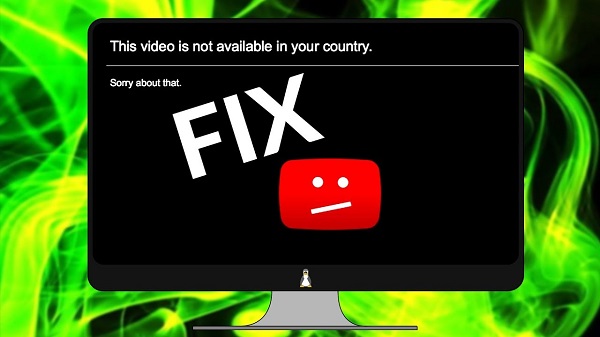
このステップでは、 DumpMedia 動画変換. DumpMedia 強力で高速なオールインワンのオーディオおよびビデオコンバーター、ダウンローダー、エディター、およびプレーヤーです。 ビデオのすべてのニーズを満たすための多くの機能を備えたフレンドリーなインターフェースの利便性をお楽しみください。 ソフトウェアは、MPEG、3GP、FLV、MKV、AVI、WMV、MOV、MP4など、他の通常のビデオ形式を含む多くの形式をサポートしています。
DumpMedia また、SDからHD解像度に、またはその逆に変換して解像度を上げることにより、ビデオの品質を向上させることもできます。 さらに、MP4、3GP、またはWEBM形式でYouTubeビデオをダウンロードするために使用できるオンラインビデオダウンローダーがあります。 YouTubeビデオを他の形式に変換する場合は、デスクトップバージョンをダウンロードできます。
DumpMediaのオンラインダウンローダーでは、次のことがのみ可能です。 ビデオをMP4、3GP、またはWEBMに変換する。 を使用してYouTubeビデオをダウンロードするには DumpMedia オンラインビデオダウンローダー、以下の手順に従ってください。
ステップ1. YouTubeビデオのリンクをコピーします。
ステップ2.からのYouTubeビデオを変換します DumpMediaのオンラインコンバーター。
ステップ3.変換されたビデオをダウンロードします。
YouTube Webサイトにアクセスし、サイトのDVDに書き込むビデオを検索します 検索 バー。 検索結果から、動画をクリックします。 動画のURLをコピーします(URLは 「https」).
MFAデバイスに移動する DumpMediaのオンラインダウンローダー。 テキストボックスにYouTube動画のURLを貼り付けます。 テキストボックスの下の読み込みアイコンが読み込まれるまで待ちます。 ここで、出力形式を設定できます。 これはデフォルトでMP4に設定されていますが、3GPまたはWEBMに変更できます。
以下を行うには、 ダウンロード お好みの出力ビデオ品質の横にあるボタン。 新しいウィンドウが表示されます。 ビデオを右クリックして選択します 名前を付けてビデオを保存... コンピュータ上のビデオの出力場所を参照してクリックします Save.

YouTubeビデオを他の形式に変換するには、 DumpMedia 最初にソフトウェアを使用し、以下の手順に従います。
ステップ1: DumpMedia アプリケーション。
ステップ2:ダウンロードしたYouTubeビデオをアプリケーションに追加します。
ステップ3:目的のフォルダと一緒に目的の形式を選択します。
ステップ4:変換プロセスを開始します。
ダウンロードした後、 DumpMedia インストーラーをダウンロードしたら、以下の手順に従ってアプリケーションを起動してください。 Windows および MacOS オペレーティング システム。
Windows ユーザー:
MacOSユーザーの場合:
クリック ファイルの追加 インターフェースの左上のセクションにあるボタンをクリックしてファイルをインポートするか、ファイルをメインインターフェースに直接ドラッグアンドドロップします。
探して すべてのタスクをに変換 インターフェースの右上隅のテキスト。 出力にはChromecast互換の形式を選択します。 インターフェースの下部で、 ブラウズ ボタンをクリックし、変換されたファイルの目的の宛先フォルダーにコンピューターを参照します。
クリック 変換 ボタンをクリックして、MP4ファイルの変換を開始します。 変換が完了するまで待ちます。

この記事では、YouTube動画が再生されない理由について説明しました。 次に、問題を解決するために使用できるXNUMXつの方法を示しました。
その後、YouTubeビデオをオンラインでMP4形式にダウンロードするための最も推奨されるツールと、を使用してMP4ビデオを他の形式に変換する方法を紹介しました。 DumpMedia ビデオコンバーター。 うまくいけば、リストされている修正がYouTubeエラーの問題の解決に役立つことを願っています。
